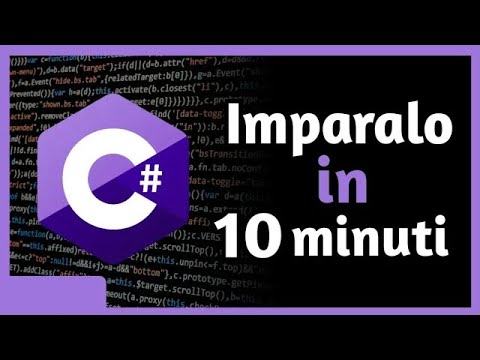A volte, è possibile che alcuni software cambino il funzionamento della tastiera. O forse hai aggiunto alcune scorciatoie da tastiera personalizzate o tasti di scelta rapida, e ora vuoi ripristinare le impostazioni della tastiera alle impostazioni predefinite originali. Se i tasti della tastiera del portatile non funzionano come dovrebbero, allora forse è il momento di ripristinare i tasti della tastiera alle impostazioni predefinite. Questo è quello che potresti provare in Windows 8.1 / 8 o Windows 10/7 e vedere se aiuta.
Prima di procedere, è consigliabile verificare innanzitutto che non si tratti di un problema fisico o di un problema hardware. Assicurati quindi di aggiornare il driver del dispositivo all'ultima versione disponibile, pulire la tastiera, controllare i cavi e la connessione fisica e magari provare anche una tastiera diversa, nel caso di un computer desktop, e vedere se risolve il problema. Controlla anche se hai abilitato Tasti permanenti in Windows.
Ripristina le impostazioni della tastiera

Apri Pannello di controllo> Lingua. Seleziona la tua lingua predefinita. Se hai più lingue attivate, sposta un'altra lingua in cima all'elenco, per renderla la lingua madre - e quindi spostare nuovamente la lingua preferita esistente in cima all'elenco. Questo ripristinerà la tastiera.
Se hai una sola lingua, aggiungi un'altra lingua. Crea la nuova lingua, la lingua principale spostandola in cima alla lista. Una volta che hai fatto questo, ora sposta la vecchia lingua in cima alla lista per renderla di nuovo la lingua principale. Ciò ripristinerà il layout della tastiera come predefinito.
Facciamo un esempio per chiarire. Ho installato solo l'inglese (India) ed è la mia lingua principale. Se voglio ripristinare la mia tastiera alle impostazioni predefinite, dovrò aggiungere un'altra lingua, ad esempio Inglese (Stati Uniti) e spostarla in cima all'elenco, utilizzando il Andare avanti collegamento. Questo cambierà il mio layout di tastiera.
Successivamente dovrò spostare l'inglese (India) in cima. Ciò cambierà il layout della tastiera in modo che corrisponda a questa impostazione della lingua. Posso quindi eliminare l'inglese (Stati Uniti).
Ciò ripristinerà i tasti della tastiera alle impostazioni predefinite.
Puoi anche dare un'occhiata a questi post:
- Microsoft Keyboard Layout Creator per Windows 7, Windows Vista, Windows XP
- Rimappare i tasti della tastiera con i tasti di scelta rapida.